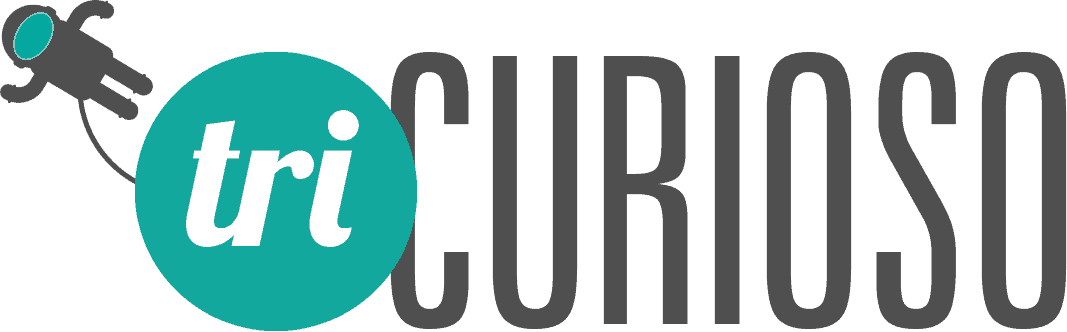Quem aqui nunca tirou uma foto e viu a necessidade de transformá-la em um arquivo PDF. Por vezes você precisa tirar fotos de documentos, de receitas médicas, de protocolos de atendimento… Ou mesmo suas fotos pessoais, ou do trabalho, onde você vê a necessidade de transformar esse arquivo em um PDF. Embora muita gente acredite que esse trabalho seja difícil, na verdade, ele é bem fácil graças a programas conversores de Imagens para PDF.
Quer você esteja que executar essa ação em um smartphones Android ou IOS, ou mesmo no Desktop, os programas conversores de imagens para PDF oferecem diversos recursos como redimensionamento e corte de imagem, scanner e muito mais, pra que você consiga executar as suas tarefas de uma maneira fácil e ágil.
Então, se você precisa saber como converter fotos para PDF, você veio ao artigo certo. Nele vamos explicar um passo a passo bem simples para que você tenha as suas fotografias trasnformadas neste formato tão acessível que é o documento PDF. Vamos lá!
Por que converter imagens para PDF?
Se você ainda não entendeu todos os benefícios de transformar uma foto em PDF, a gente vai fazer um pequeno resumo do que você pode estar perdendo.
Okay, a gente entende que não faz muito sentido transformar aquela foto que você tirou durante as suas férias, que está em JPG, em um PDF por si só, sem uma necessidade definida. No entanto, quando você pensa em envio e compartilhamento de documentos, a lógica de transformar uma fotografia em PDF começa a ficar mais clara. Como já mencionamos anteriormente, você pode querer usar o conversor para converter as fotos tiradas de documentos importantes, receitas médicas, contratos, extratos, certificados, entre outros exemplos, já que na maioria das vezes o PDF funciona como o formato padrão utilizado para o compartilhamento desse tipo de informação, especialmente no ramo empresarial.
Assim, fica mais clara a necessidade de converter uma fotografia em PDF: o seu smartphone ou câmera podem funcionar como um scanner, onde você tira fotografias, e depois digitalizar o conteúdo físico e transforma ele em um arquivo digital compartilhavel. E essa é a principal vantagem, você consegue entender como enviar fotos em PDF
Como converter Imagens para PDF
Para realizar o nosso passo a passo, você precisará instalar um programa no seu computador. Neste caso, recomendamos o PDFelement, um dos melhores conversores do mercado. Essa plataforma ganhou popularidade nos últimos anos e tem ganhado espaço no mercado de conversores porque oferece várias opções interessantes aos seus usuários: com ele você não consegue apenas transformar fotografias em PDF, na verdade, você consegue editar os dados no arquivo gerado, incluindo texto, imagens e links, A plataforma ainda oferece a opção de deixar comentários, colocar senhas em documentos, criar assinaturas digitais, e ele também é um programa que permite que você faça uma série de conversões de outros formatos para o PDF.
Ele tem uma série de features, então, vale à pena testar. Comece fazendo o download do programa.
Passo 1: Abra o aplicativo PDFelement

No seu computador, dê dois cliques sobre o ícone do PDFelement depois da sua instalação. Na tela inicial do programa, você terá um panorama de tudo que você consegue fazer a partir do PDFelement. No aplicativo você pode comparar PDFs, combiná-los, comprimí-los, convertê-los, entre outros. Clique em “Abrir” e permita que o Conversor de Imagens para ter acesso a sua galeria. Uma outra forma de converter suas fotografias é clicando em “Combinar PDF”. Nesse caso, você consegue fazer o upload de vários arquivos e agrupá-los em um único documento PDF. Ou seja, você pode usar o programa para transformar várias imagens JPG em PDF em sequência, sem ter a necessidade de converter um arquivo por vez, ou ficar esperando alguns minutos para liberar o programa novamente e começar outra conversão.
Passo 2: Selecione seus arquivos

Depois de clicar em “Combinar arquivos” é hora de selecionar as fotografias que você quer transformar em PDF. Clique em “Adicionar Arquivos” e adicione a quantidade de arquivos que você deseja. Vale mencionar que neste caso, as fotografias precisam estar salvas em seu computador para que você tenha acesso a elas dentro do PDFelement.
Passo 3: Selecione a pasta destino

Agora é a hora de definir onde você quer que os arquivos fiquem salvos. Por padrão, o programa oferece um caminho próprio, mas você tem a liberdade de editar clicando nos três pontinhos. Depois é só clicar em “Aplicar”
Passo 4: Crie seu PDF e salve

Depois de clicar em “Aplicar” você vai ver sua fotografia transformada em PDF. Nesse momento você consegue fazer alterações, anotações, e várias outras opções de edição disponíveis no programa. Você também pode salvar, clicando em “Arquivo” e depois em “Salvar”.
A conversão é rápida e por isso maximiza a eficiência dos arquivos uma vez que você consegue transformar rapidamente suas fotografias em PDF. A tecnologia do aplicativo garante que a qualidade da imagem é preservada durante a conversão.
Dá para fazer o mesmo processo em Smarthphones?
Sim, e o passo a passo é bem semelhante ao que mostramos no programa para desktop. O PDFelement possui uma versão do programa para mobiles, e com ele você consegue ler, fazer anotações, combinar, gerenciar e organizar PDFs de uma maneira rápida e intuitiva.
O PDFelement acaba tento outras vantagens também: você consegue, por exemplo, colocar uma senha para tornar os seus arquivos PDF seguros. Isso é excelente quando você deseja compartilhar documentos ou informações confidenciais. E ele não suporta apenas imagens, ele consegue também converter Word, Excel, PPT, PDF/A, TXT, EPub, HTML para ou de PDF. Incrível, né?
É sua vez de transformar suas fotos em arquivos de PDF!
Bom, agora que você já sabe como transformar suas fotos em PDFs, é hora de começar a digitalizar seus documentos ou converter demais imagens para este formato. E como deu para perceber, com o PDFelement você ganha mais liberdade para organizar e gerenciar os seus arquivos, bem como converter fotos para PDF facilmente. É só começar.